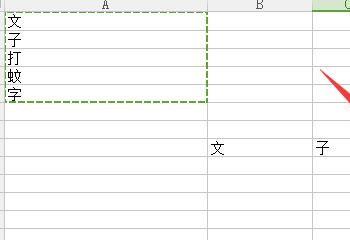在制作excel表格的时候,有的时候需要将一个单元格中的文字全部分散到其他单元格中。如何分散呢,下面看看操作方法。
操作方法
-
01
打开一个excel表格,可以看到单元格中有以下的文字。

-
02
这时候我们可以用到mid函数。在b1单元格中输入=MID(A1,1,3)。这个a1是开始的单元格也就是字符串,1是从第一个字符串开始截取,3是截取三个字符。
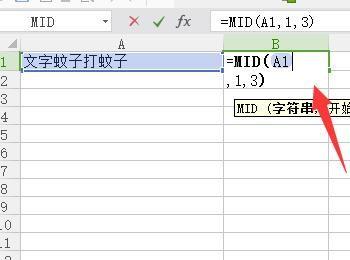
-
03
输入完成以后,按回车键,就会在b1单元格中出现前三个字符。
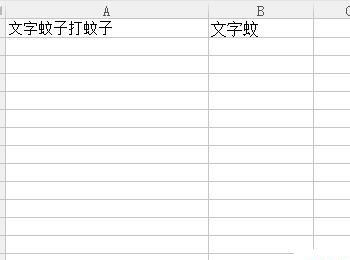
-
04
还可以用到文本对齐的方式,对单元格的文字进行分散。对以下的文字进行操作。
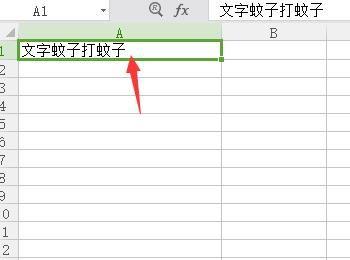
-
05
在单元格中进行右击。点击列表中的”设置单元格格式“选项。
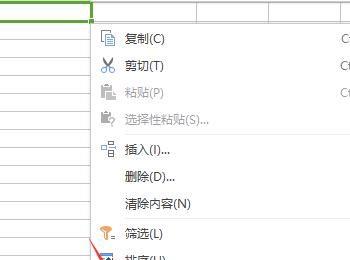
-
06
然后,在界面中会出现一个”单元格格式“设置的弹窗。选中”对齐“选项。
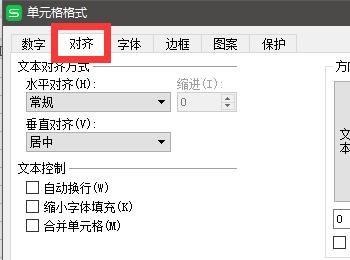
-
07
在下方的”文本对齐方式“中选择分散对齐。”垂直对齐“中也可以设置分散对齐。
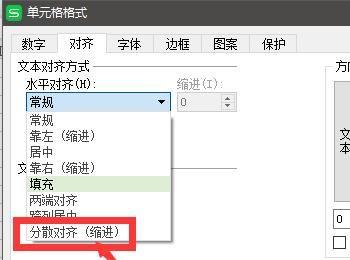
-
08
设置完成了以后,点击下方的”确定“。
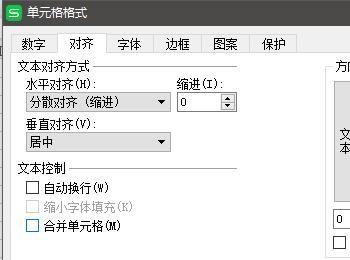
-
09
单元格中的文字已经处于分散状态了。
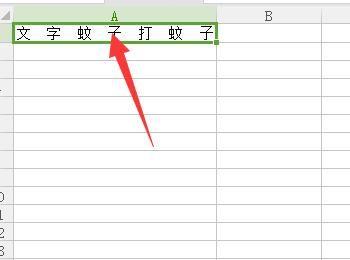
-
10
还可以用到选择性粘贴中的转置功能,对文字逐个分散。选中单元格,右击,点击列表中的:复制。
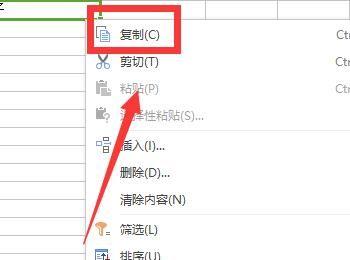
-
11
之后,在表格中选定需要分散到的单元格。
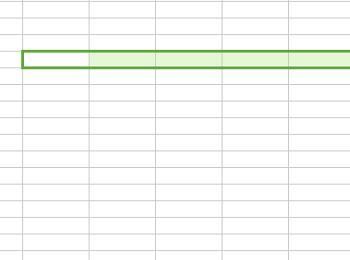
-
12
接着,右击,点击列表中的”选择性粘贴按钮“。

-
13
在”选择性粘贴“的窗口中的转置选项前面打上勾,再点击”确定“。
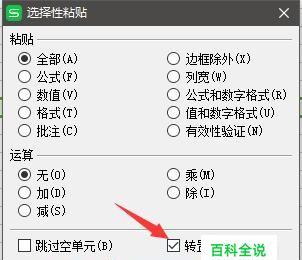
-
14
文字就逐个分散了。